【Linux】cgdb调试工具的使用
文章目录
- cgdb的使用
- debug vs release模式
- 调试
cgdb的使用
相比于vscode的调试,cgdb不吃性能,cgdb比gdb更好用,这让cgdb成为一个十分好用的调试工具,当然,也可以通过打印日志的方式进行调试,本文讲解cgdb的使用。
debug vs release模式
在使用vs时候,我们可以选择以release或者debug形式进行编译,使用release方式编译后的程序不能进行debug调试,与此同时编译器也会在release下进行一定的优化,比如inline展开、使用寄存器存储常用的数据、死代码优化等。debug模式下,编译器会在形成的可执行文件中添加debug信息,方便调试。
那么如何在Linux环境下使用gcc编译器以release/debug方式编译程序呢?
-
gcc -o myprocess myprocess.c -std=c99 -g,其中-g选项就是以debug形式编译的意思。 -
gcc -o myprocess myprocess.c -std=c99,默认就是以release形式编译。
那么怎么查看你生成的可执行程序是可以正常debug的呢?
readelf -S my_debug | grep -i 'debug',使用readelf -S查看文件的二进制节(后面讲解文件的ELF格式会详细讲解这个命令,grep完成筛选),可以发现以debug形式编译后的可执行文件有debug相应字段,这就说明可以正常调试了。
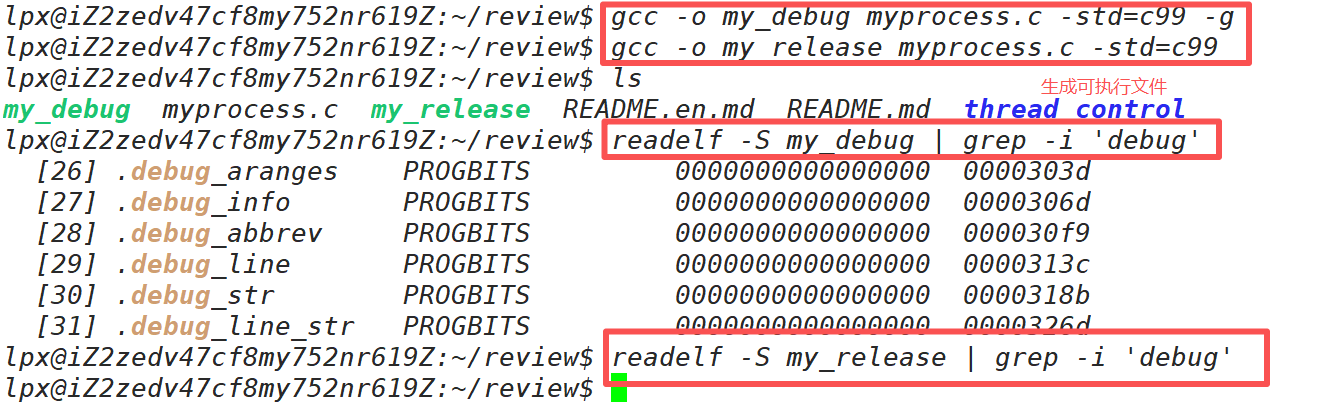
调试
-
cgdb 文件名进入cgdb模式 -
l <行数>从所在行展开十行代码观看,不加行数默认从上次展开处再展开。 -
b-
b <文件名>+ 行数:在指定行打断点 -
info b:查看断点信息(是否被禁用、是否有条件,条件是什么、断点编号是多少……) -
d + 断点编号删除断点,d breakpoints删除所有断点。 -
b <文件名> + 函数:在指定函数入口打断点 -
if i=10,if参数放在b后面,设置条件断点 -
disable 断点编号禁用断点enable开启
-
-
查看变量信息
p i查看变量i信息,p &i查看i的地址display i常驻i变量,undisplay 常驻编号删除常驻
-
运行
r:运行n:逐过程s:逐语句(单步进入函数)until + 行数运行到指定行c运行到下个断点处finish完成当前函数后返回、停止bt查看函数堆栈
-
info i查看正在debug的程序信息(哪个路径) -
info local查看当前堆栈临时变量 -
watch i变量i被修改时有提示 -
set var flag = 1更改指定变量值,验证方案是否正确
